Kā eksportēt Discord tērzēšanas ziņojumus
Varonis Nesaskaņas / / May 09, 2022

Pēdējo reizi atjaunināts

Discord piedāvā neierobežotu ziņojumu vēsturi, taču, ja vēlaties eksportēt ziņojumus, jums būs jāizmanto risinājums. Lūk, kā.
Ja tērzējat ar draugiem pakalpojumā Discord, jums nav jāapstājas — tērzēšana var turpināties bezgalīgi. Discord kanāliem un tiešajiem ziņojumiem ir neierobežots ziņojumu ierobežojums. Pakalpojumā Discord varat sūtīt tik daudz ziņojumu, cik vēlaties, tik ilgi, cik vēlaties, un nekad nepazaudējiet tos.
Tomēr, ja vēlaties eksportēt savus Discord tērzēšanas ziņojumus, jums radīsies grūtības. Discord tērzēšanas sarunu lejupielādei nav iebūvētas metodes, tāpēc jums būs jāizmanto viens vai divi risinājumi.
Lai sāktu, tālāk ir norādīts, kas jums jāzina, lai sāktu Discord tērzēšanas sarunu eksportēšanu uz datoru vai Mac.
Vai es varu eksportēt Discord tērzēšanas ziņojumus?
Ja vēlaties eksportēt Discord tērzēšanas ziņojumus, jūs neatradīsit nevienu iebūvētu funkciju, lai to izdarītu. Ja vēlaties lejupielādēt savus ziņojumus, jums tie ir jāatlasa, jākopē un jāielīmē manuāli vai jāizmanto tāds rīks kā
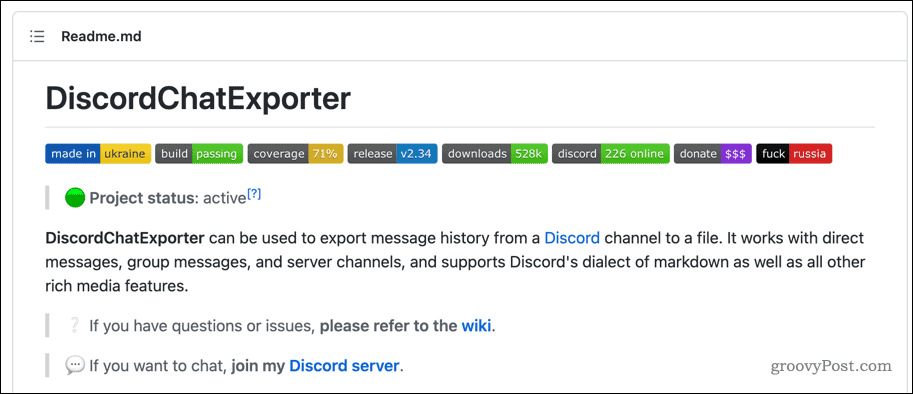
Discord nekad nav iekļāvis funkciju jūsu ziņojumu eksportēšanai, un nav skaidrs, vai šī funkcija tiks pievienota nākotnē. Pagaidām varat izmantot šos risinājumus, lai lejupielādētu ziņojumus no sava servera.
Ja nevēlaties to darīt, neuztraucieties — jūsu ziņojumi ir drošībā. Ar neierobežotu ziņojumu vēsturi jūsu ziņojumi būs pieejami tik ilgi, kamēr jums būs piekļuve attiecīgajam Discord serverim. Ja mēģināt lejupielādēt tiešu ziņojumu, varēsit lejupielādēt iepriekšējos ziņojumus — vienkārši neizdzēsiet tērzēšanu.
Discord tērzēšanas ziņojumu manuāla kopēšana
Kā jau minējām, Discord ziņojumu žurnāla lejupielādei nav iebūvēta rīka. Ja nevēlaties uzticēties trešās puses rīkam, kas veic darbības automātiski, jums būs jāizmanto manuāla pieeja.
Tas nozīmē, ka ritināšanas laikā rūpīgi jāizvēlas ziņojumi. Mēs to iesakām tikai nelieliem ziņojuma fragmentiem — jo garāku žurnālu vēlaties kopēt, jo ilgāks laiks būs nepieciešams teksta atlasīšanai un kopēšanai. Ja pieļaujat kļūdu (piemēram, atlaižot peli), jums būs jāsāk no jauna.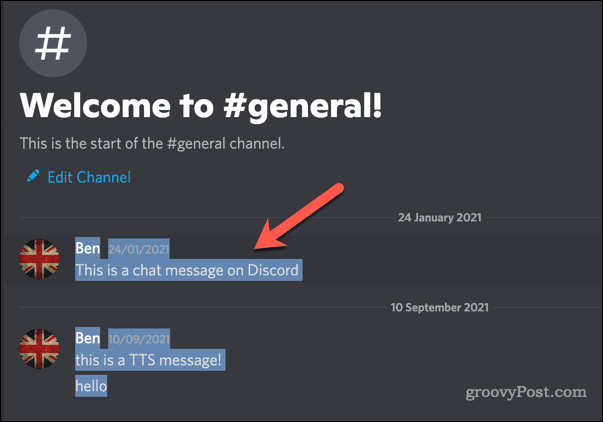
Kad esat atlasījis tekstu, varat to kopēt starpliktuvē, ar peles labo pogu noklikšķinot uz teksta un nospiežot Kopēt. Alternatīvi nospiediet Ctrl+C (Windows) vai Command+C (Mac). Pēc tam varat ielīmēt saturu piemērotā dokumenta failā programmā Microsoft Word vai Google Docs.
Kā eksportēt Discord tērzēšanas ziņojumus, izmantojot programmu DiscordChatExporter
Ja nevēlaties tērēt laiku manuālai tērzēšanas ziņojumu eksportēšanai pakalpojumā Discord, ir rīks, ko varat izmantot, lai paātrinātu procesu. DiscordChatExporter ļauj lejupielādēt failā tiešos un grupu ziņojumus, kā arī servera kanālu žurnālus.
Lai atvieglotu šī rīka lietošanu jebkurā platformā, mēs paskaidrosim, kā izmantot CLI versija no tālāk esošā rīka. Tomēr, ja rodas problēmas ar tā lietošanu, rīka versija ar a grafiskais lietotāja interfeiss ir pieejams Windows lietotājiem. Tas nav pieejams Mac un Linux lietotājiem, taču joprojām varat izmantot komandrindas interfeisa rīku.
Pirms sākat, pārliecinieties, vai jūsu datorā vai Mac datorā ir jaunākais .NET Runtime uzstādīta. Jums arī vajadzēs iegūstiet savu lietotāja autorizācijas pilnvaru lai jūs varētu palaist rīku.
Operētājsistēmā Windows
Lai izmantotu DiscordChatExporter Discord tērzēšanas ziņojumu eksportēšanai:
- Lejupielādēt stabils DiscordChatExporter CLI izlaidums.
- Eksportējiet ZIP failu, kurā ir DiscordChatExporter, un noteikti atzīmējiet direktorijas ceļu (piem., C:\Path\to\DiscordChatExplorer).
- Ar peles labo pogu noklikšķiniet uz Sākt izvēlne un atlasiet Windows terminālis (administrators).
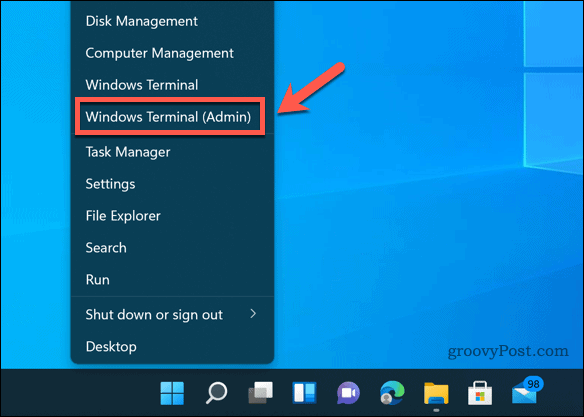
- Iekš Terminālis logs, tips cd C:\ceļš\uz\discordchatexporer un nospiediet Ievadiet, aizstājot direktorijas ceļu ar pareizo atrašanās vietu.
- Jums būs jāpalaiž komanda, izmantojot dotnet DiscordChatExporter. Cli.dll komandu. Piemēram, lai eksportētu kanāla žurnālu, palaidiet komandu dotnet DiscordChatExporter. Cli.dll eksports -t "token" -c 0000, noteikti nomainiet žetons ar savu pareizo lietotāja autorizācijas pilnvaru un 0000 ar pareizo kanāla ID.
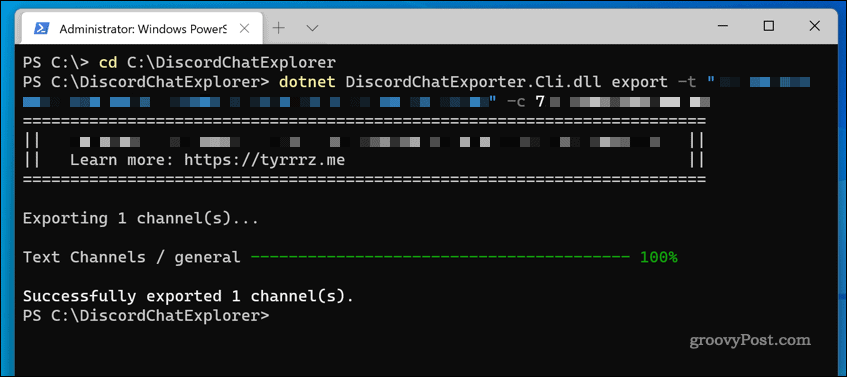
Lai iegūtu pilnu pieejamo komandu un komandu karogu sarakstu, skatiet DiscordChatExplorer wiki. Ja jums nepieciešama palīdzība marķiera vai kanāla ID identificēšanā, varat palaist komandu dotnet DiscordChatExporter. Cli.dll rokasgrāmata.
Operētājsistēmās Mac un Linux
Ja izmantojat Linux datoru vai Mac datoru, tādā pašā veidā varat izmantot DiscordChatExporter CLI versiju. Vispirms jums būs jāinstalē jaunākā .NET Runtime versija savai platformai.
Kad savā Mac vai Linux datorā esat lejupielādējis un izvilcis ZIP failu, kurā ir DiscordChatExporter, varat izmantot to pašu komandu (dotnet DiscordChatExporter. Cli.dll), lai eksportētu savus ziņojumus.
Discord kopienas izveide
Ja veicat iepriekš minētās darbības, jums vajadzētu būt iespējai eksportēt Discord tērzēšanas ziņojumus no servera vai no saviem tiešajiem ziņojumiem. Tas nav ideāls, taču, kamēr Discord nav iekļauta eksportēšanas funkcija, tā ir vienīgā iespēja, kas jums ir pieejama.
Ziņojumu eksportēšana ir laba ideja, ja vēlaties saglabāt ziņas, kuras var izdzēst citi lietotāji. Iespējams, vēlēsities to izmantot mērenībai, taču varat arī padomāt pievienojot Discord robotu lai palīdzētu jums regulēt jūsu serveri. Tomēr, ja lietas kļūst pārāk grūti tikt galā, jūs vienmēr varat dzēst savu serveri un sāciet no jauna.
Kā notīrīt Google Chrome kešatmiņu, sīkfailus un pārlūkošanas vēsturi
Pārlūks Chrome veic lielisku darbu, saglabājot jūsu pārlūkošanas vēsturi, kešatmiņu un sīkfailus, lai optimizētu pārlūkprogrammas veiktspēju tiešsaistē. Viņa ir kā...
Cenu saskaņošana veikalā: kā iegūt cenas tiešsaistē, iepērkoties veikalā
Pirkšana veikalā nenozīmē, ka jums ir jāmaksā augstākas cenas. Pateicoties cenu saskaņošanas garantijām, jūs varat saņemt tiešsaistes atlaides, iepērkoties...
Kā uzdāvināt Disney Plus abonementu, izmantojot digitālo dāvanu karti
Ja jums patika Disney Plus un vēlaties to kopīgot ar citiem, tālāk ir norādīts, kā iegādāties Disney+ dāvanu abonementu...


